
php エディター Youzi は、Win10 オペレーティング システムを使用しているときにコンピューターをホーム コンピューターとして設定できないという問題に遭遇することがあります。この場合、それを解決するために何らかの措置を講じる必要があります。この記事では、この問題を解決するための簡単で効果的な方法をいくつか紹介します。これにより、コンピュータをホーム コンピュータとして正しく設定し、より便利で機能性を楽しむことができます。初心者でも、ある程度のコンピューター経験があるユーザーでも、この記事の方法は役に立ちます。見てみましょう!
Win10 をセットアップできません。これは自宅のコンピューターです。詳細な説明
1. Win S キーの組み合わせを押し、Windows Search を開き、[コントロール パネル] (コントロール) を見つけてクリックします。人気のアプリケーション。
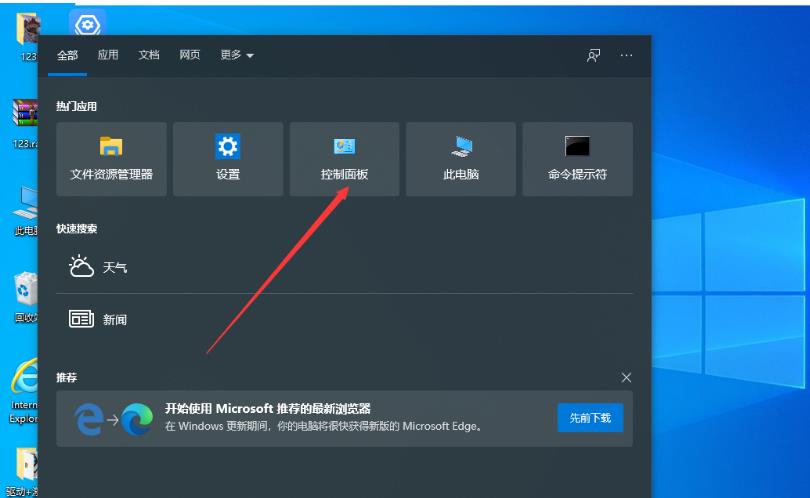
#2. すべてのコントロール パネル項目ウィンドウで、表示モードを大きなアイコンに変更し、[コンピューター設定の調整] で [ネットワークと共有センター] を見つけてクリックします。
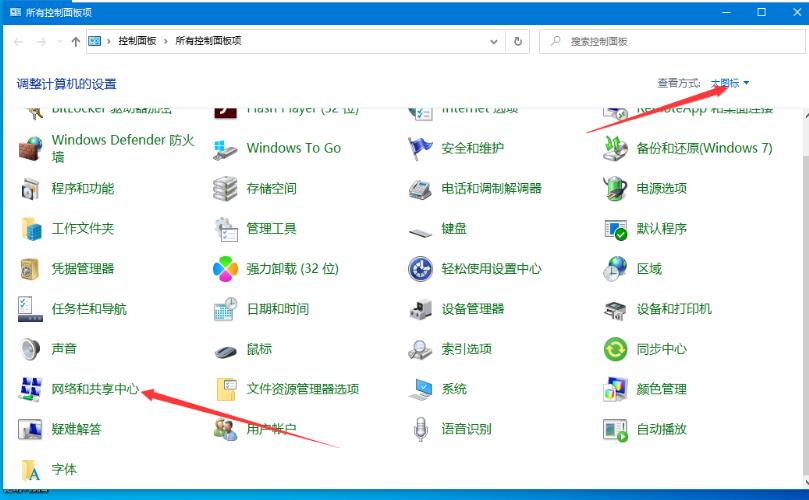
#3. [ネットワークと共有センター] ウィンドウで、左側にある [詳細な共有設定の変更] をクリックします。
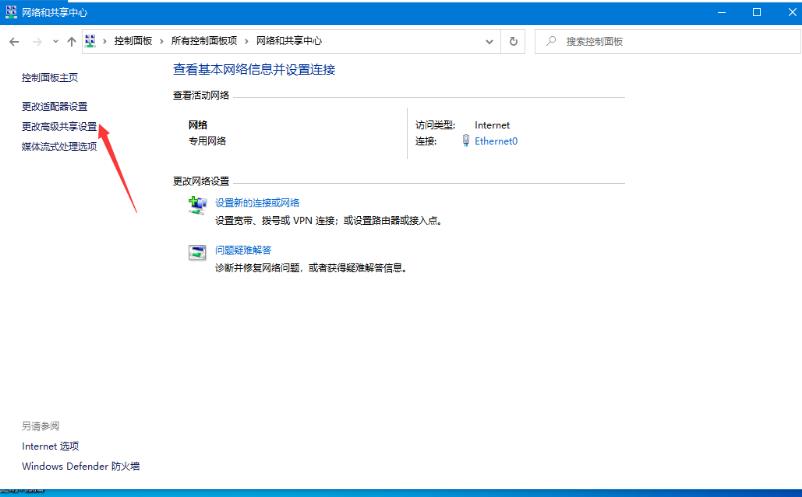
#4. [詳細な共有設定] ウィンドウで、[ネットワーク探索を有効にする]、[ファイルとプリンターの共有を有効にする]、および [Windows によるホームグループ接続の管理を許可する] をクリックします。
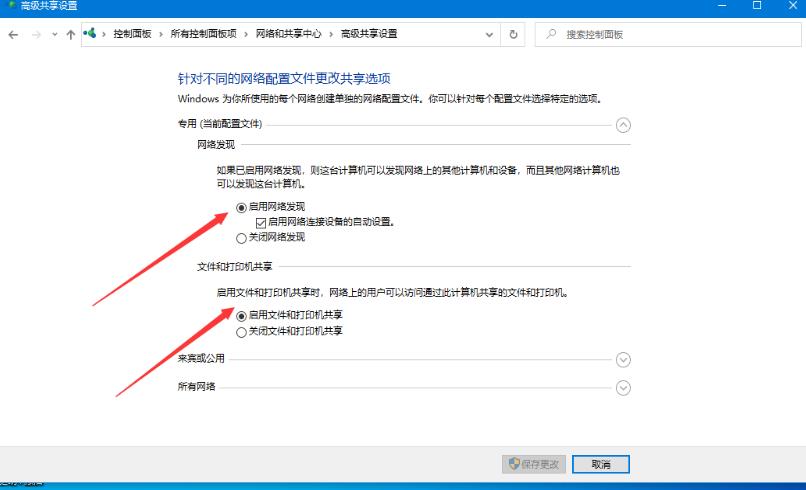
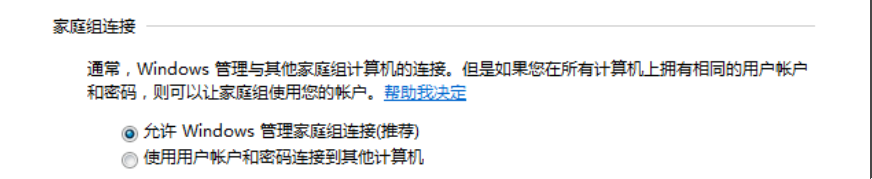
5. すべてのネットワークで、[共有を有効にする] をクリックして簡単に開くことができます。ネットワークにアクセスできるユーザーは、パブリック フォルダー内のファイルの読み取りと書き込みができます。をクリックして変更を保存します。
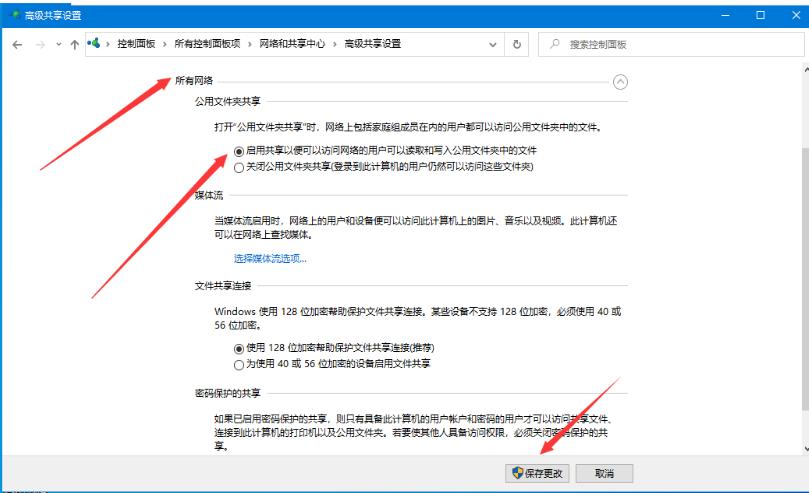
#6. Win R キーの組み合わせを押して「ファイル名を指定して実行」を開き、services.msc コマンドを入力して「OK」をクリックします。
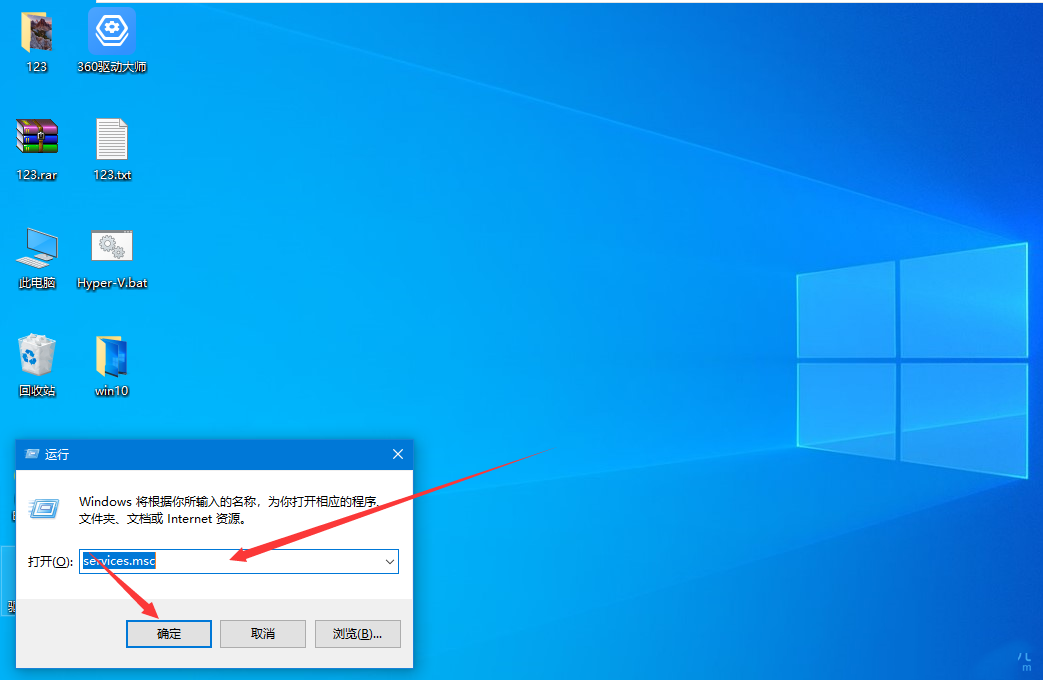
7. サービス ウィンドウで、Function Discovery Provide Host サービスを見つけて右クリックし、開いたメニュー項目で [プロパティ] を選択します。
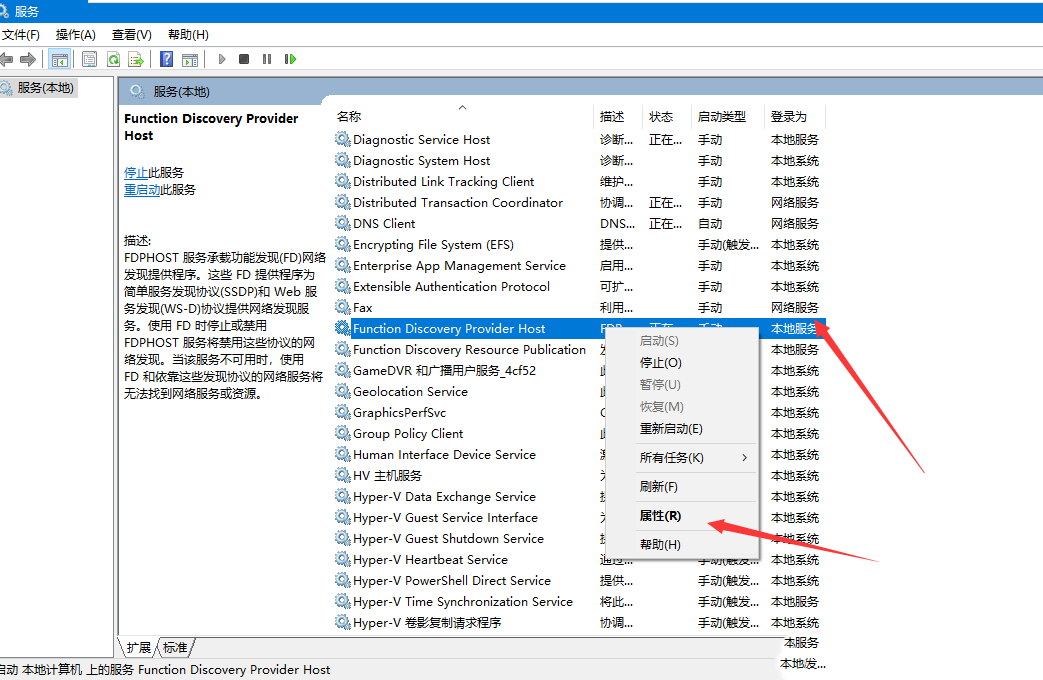
8. Function Discovery Provide Host の [プロパティ (ローカル コンピューター)] ウィンドウで、スタートアップの種類を自動に変更し、[開始] をクリックし、[OK] をクリックします。
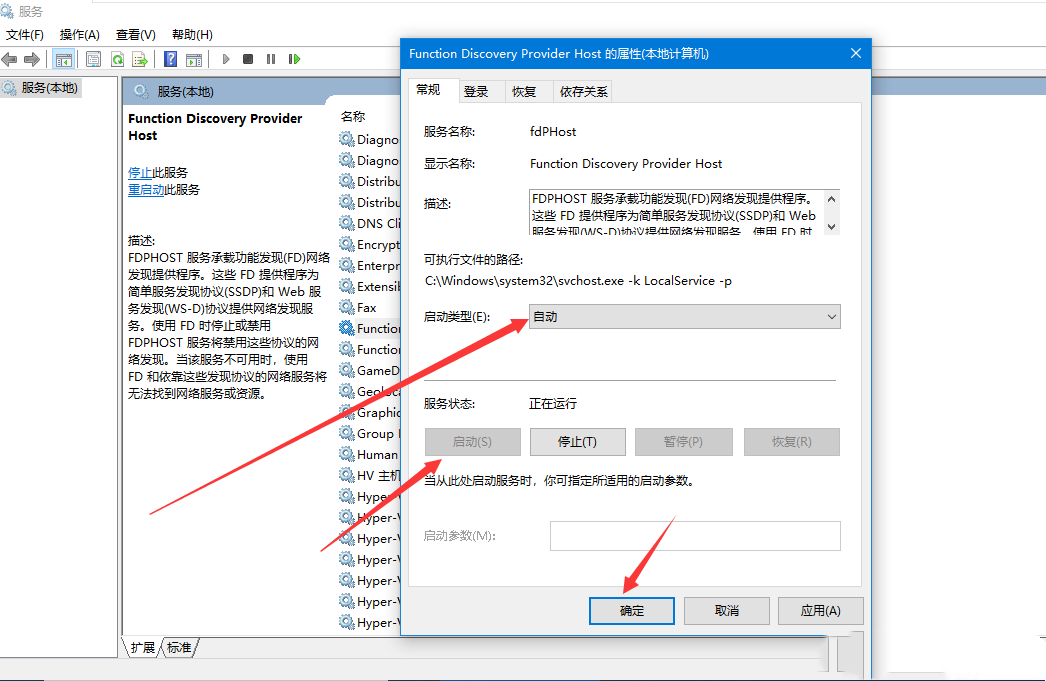
以上がWin10 でこれをホーム コンピューターとして設定できない場合はどうすればよいですか?の詳細内容です。詳細については、PHP 中国語 Web サイトの他の関連記事を参照してください。